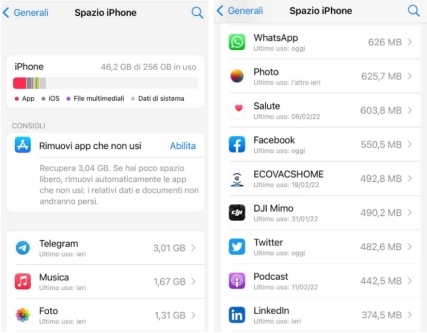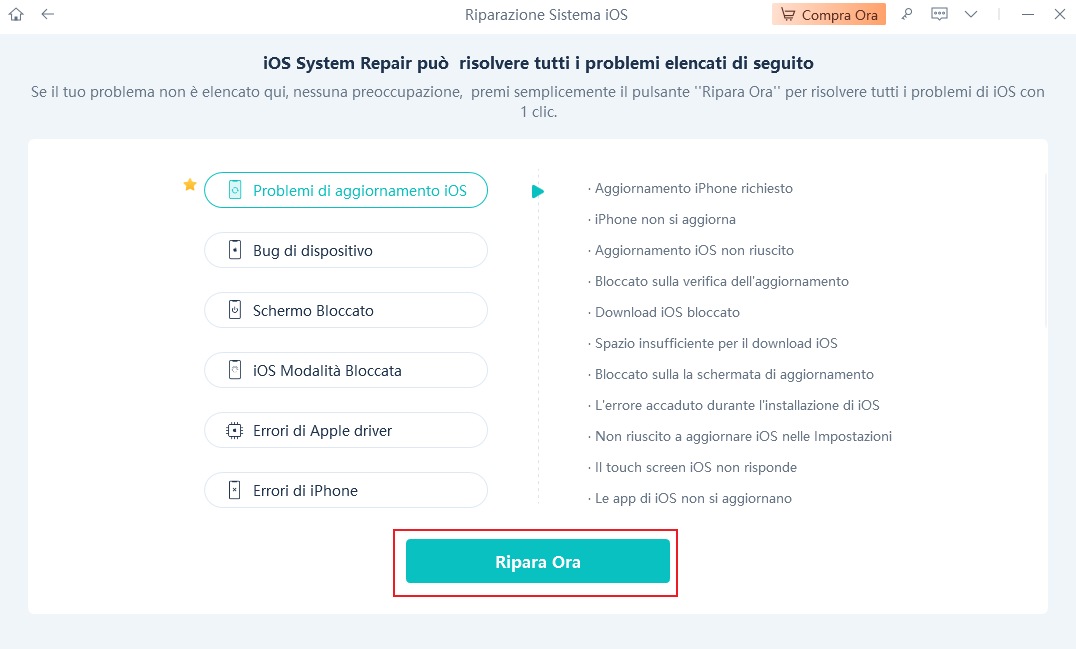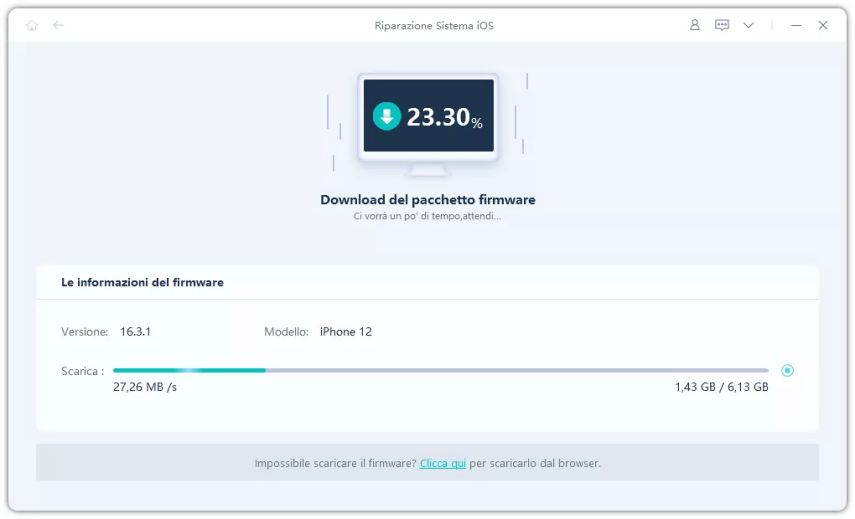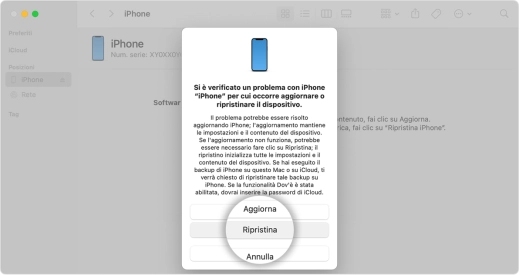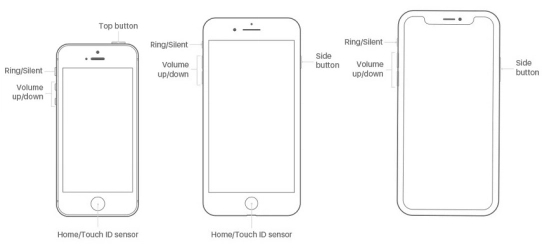iPhone Bloccato sulla Mela dopo l'aggiornamento? 5 Soluzioni Definite
 Lorenzo Adomani
Lorenzo Adomani- Aggiornato 2025-03-13 a Riparare iPhone
L'iPhone si è bloccato sulla mela e non si avvia? Il problema è quasi sempre legato alla memoria interna piena o a un aggiornamento iOS fallito. Con l'arrivo di iOS 17/18, molti utenti hanno segnalato questo errore critico, soprattutto dopo aver ignorato gli avvisi di "Spazio di archiviazione quasi esaurito".
In particolare, gli utenti hanno segnalato due problemi principali: un eccessivo consumo della batteria, che dovrebbe essere risolto con l'arrivo di iOS 17.4, e l'iPhone che si blocca sul logo Apple a causa della memoria piena.
In questa guida aggiornata al 2025, spieghiamo:
- ✅ Perché l'iPhone si blocca sulla mela con memoria piena (4 cause principali).
- ✅ Come sbloccare il dispositivo senza perdere foto e messaggi.
- ⚠️ Gli errori da evitare durante il ripristino (es. scollegare il cavo).

- Parte 1. iPhone bloccato sulla mela con memoria piena? Le cause!
- Parte 2. 5 metodi per riparare iPhone bloccato sulla mela memoria piena dopo l’aggiornamento a iOS!
- Parte 3. Errori da evitare durante il ripristino
Parte 1. iPhone bloccato sulla mela con memoria piena? Le cause!
Spazio insufficiente su iPhone dopo l’aggiornamento a iOS 17/18? L’iPhone rimane bloccato sul logo della mela? In questa prima parte dell’articolo, cercheremo di individuare le possibili cause per poi offrire soluzioni che consentano una maggiore consapevolezza del problema.
Spazio di archiviazione insufficiente:
- Quando la memoria dell'iPhone è quasi piena, il sistema operativo ha difficoltà a funzionare correttamente. Questo può portare a blocchi, rallentamenti e persino all'impossibilità di avviare il dispositivo.
- Gli aggiornamenti di iOS, come iOS 17, richiedono spazio di archiviazione per essere scaricati e installati. Se lo spazio disponibile è insufficiente, l'aggiornamento potrebbe interrompersi o causare problemi al sistema.
Dati cache e file temporanei:
- Le app e il sistema operativo generano costantemente file temporanei e dati cache. Questi file possono accumularsi nel tempo e occupare una quantità significativa di spazio di archiviazione.
- Una grande quantità di dati cache può causare conflitti con il sistema operativo, specialmente dopo un aggiornamento importante.
Bug software:
Gli aggiornamenti di iOS possono contenere bug software che causano problemi di compatibilità con alcune app o con il sistema operativo stesso. Questi bug possono portare a blocchi, arresti anomali e altri problemi.
App incompatibili:
- Alcune app potrebbero non essere compatibili con la nuova versione di iOS.
- Le app incompatibili possono causare conflitti con il sistema operativo e portare a blocchi.
- Problemi durante l'aggiornamento:
- Interruzioni durante il processo di aggiornamento di iOS, come una perdita di connessione Internet o un'interruzione di corrente, possono danneggiare il sistema operativo e causare blocchi.
Conseguenze: Se l'iPhone è bloccato sul logo Apple, significa che il sistema operativo non riesce ad avviarsi correttamente, un problema comune che può compromettere l'utilizzo del dispositivo. Inoltre, potrebbero verificarsi rallentamenti e blocchi frequenti, rendendo l'iPhone lento e poco reattivo ai comandi. Alcune app potrebbero non avviarsi o bloccarsi frequentemente, limitando ulteriormente l'esperienza d'uso. In casi più gravi, problemi di archiviazione potrebbero causare la perdita di dati, rendendo necessario un intervento tempestivo per evitare danni permanenti.
Parte 2. 4 metodi per riparare iPhone con memoria piena dopo l’aggiornamento a iOS!
Quando l'iPhone mostra la memoria piena dopo l'aggiornamento o, ancor peggio, si blocca sul logo iniziale, nella maggior parte dei casi si tratta di un problema software, spesso causato dall'aggiornamento di iOS o, in alcuni casi, dall'installazione di una versione beta. Tuttavia, non possiamo escludere la possibilità che il problema dipenda anche da una memoria effettivamente satura, soprattutto su modelli di iPhone con una capacità di soli 64 GB.
Metodo 1. Libera spazio di archiviazione.
Se il tuo iPhone visualizza il messaggio "Memoria piena" durante l'aggiornamento di iOS, potrebbe non essere necessariamente un problema del telefono o dell'aggiornamento in sé, ma potrebbe indicare semplicemente che lo spazio disponibile è limitato. Pertanto, prima di procedere con l'installazione, è consigliabile effettuare una pulizia del dispositivo.
Elimina le app che non usi più:
- 1. Vai su Impostazioni > Generali > Spazio iPhone.
- 2. Scorri l'elenco delle app e vedi quali occupano più spazio.
Tocca un'app che vuoi eliminare e poi tocca Elimina App.

Trasferisci foto, video e musica sul cloud:
Se possiedi decine di gigabyte di file multimediali, puoi considerare il trasferimento nel cloud per liberare spazio sull'iPhone. Attualmente, sono disponibili numerosi servizi cloud professionali, tra cui iCloud (esclusivo per dispositivi Apple), Google Drive e Dropbox per i file video e audio, e Google Foto e Amazon Photo per le immagini. Questa soluzione ti permetterà di eliminare i file dall'iPhone senza perderli definitivamente, consentendoti di accedervi in qualsiasi momento attraverso il servizio cloud prescelto.
Elimina i messaggi vecchi:
- 1. Vai su Impostazioni > Messaggi.
- 2. Scorri verso il basso e tocca Conserva Messaggi.
- 3. Scegli un periodo di tempo per conservare i messaggi, ad esempio 30 giorni o 1 anno.
4. I messaggi più vecchi verranno eliminati automaticamente.
Metodo 2. iPhone, memoria piena dopo l’aggiornamento? Correggi i bug di iOS!
Un aggiornamento non riuscito o una versione beta con bug può essere la causa principale dell'errore "Memoria piena su iPhone". Pertanto, se hai installato iOS 17.3 o la versione beta di iOS 17.4, è plausibile che il problema dello spazio insufficiente su iPhone possa essere attribuito a questo.
In situazioni così complesse, le soluzioni di base potrebbero non essere sufficienti; per cui, è consigliabile utilizzare un software professionale come UltFone iOS System Repair. Questo eccellente strumento, grazie alla funzione di "Riparazione Standard" e all'utilizzo di un'intelligenza artificiale generativa di comprovata efficacia, è in grado di correggere oltre 150 bug su iOS, iPadOS e macOS senza alcuna perdita di dati.
Caratteristiche UltFone iOS System Repair.
- Ripara iOS, iPadOS e macOS senza perdere dati.
- Ripara iPhone con memoria piena e bloccato sul logo.
- Ripara tutti i problemi di avvio e crash di iPhone e iPad.
- Ripara lo sfarfallio dello schermo, batteria, Touch ID, Face ID, ecc.
- Corregge bug e glitch delle beta di iOS 17.4 e iPadOS 17.4.
- Entra ed esci dalla modalità di recupero con un clic.
- Aggiorna e Downgrade senza iTunes.
Prima di iniziare;
- Scarica e installa UltFone iOS System Repair su Windows.
- Scarica e installa UltFone iOS System Repair su Mac.
- Se necessario, associa iPhone al PC.
- UltFone funziona con tutte le versioni di iOS e iPadOS.
-
Passo 1 Avvia UltFone e procedi come segue;
1. Collega al computer l’iPhone con memoria piena.
2. Clicca sul pulsante [Inizia la Riparazione].

-
Passo 2 Dalla schermata successiva;
1. Clicca su [Ripara Ora].
2. Procedi lo stesso, anche se il bug della memoria piena su iPhone non è presente.

-
Passo 3 Seleziona [Riparazione standard] per correggere lo spazio insufficiente su iPhone!
1. La riparazione standard corregge oltre 150 bug, senza cancellare l’iPhone.
2. La riparazione profonda è più efficace, ma potrebbe eliminare i dati dal telefono.

-
Passo 4 Scarica il firmware compatibile con la riparazione dell’iPhone.
1. Clicca su [Scarica].
2. Se il download non è disponibile, clicca su “importare il firmware locale”.

Attendi che il software concluda il download del firmware compatibile con la riparazione dei bug di iPhone.

-
Passo 5 Clicca su [Riparazione Standard Ora] per correggere i Bug di iOS 17, incluso la memoria piena su iPhone dopo l’aggiornamento.

Metodo 3. Aggiorna o ripristina iPhone da iTunes.
Se il tuo iPhone continua a bloccarsi sulla schermata della mela dopo l'aggiornamento a iOS 17 o mostra il messaggio di memoria piena, un approccio efficace potrebbe essere quello di utilizzare iTunes per aggiornare o ripristinare il telefono.
Segui attentamente i passaggi descritti di seguito:
Nota. La modalità di recupero con UltFone iOS System Repair va attivata solo se l’iPhone non viene riconosciuto da iTunes/Finder.
Segui attentamente questi passaggi:
-
Passo 1 Dopo averlo scaricato, avvia UltFone iOS System Repair e procedi come segue;
1. Collega l’iPhone al computer.
2. Dall’interfaccia principale, clicca sul pulsante “Modalità di recupero”.
3. Quindi clicca su [Accedi].

-
Attendi una decina di secondi affinché UltFone iOS System Repair completi l’accesso gratuito alla modalità di recupero su iPhone.

-
Passo 2 Avvia iTunes o Finder e procedi come segue:
1. iTunes/Finder mostrerà una schermata con la possibilità di aggiornare o ripristinare l’iPhone.
- Clicca su “Aggiorna” così da risolvere i problemi di memoria senza cancellare i dati su iPhone.
- Se il problema non si risolve con l’aggiornamento, clicca su “Ripristina” per formattare il telefono.

2. Segui le istruzioni sullo schermo per completare il processo di aggiornamento o ripristino.
Metodo 4. Ripristina l'iPhone in modalità DFU (perdere i dati)
Cos'è la DFU Mode e quando serve?
La Modalità DFU (Device Firmware Update) è l'ultima opzione per sbloccare un iPhone bloccato sulla mela quando altri metodi falliscono (es. riavvio forzato o Recovery Mode). A differenza della semplice Recovery Mode, la DFU bypassa completamente il sistema operativo danneggiato, permettendo di reinstallare il firmware da zero. Se nessuno dei metodi sopra menzionati riesce a far funzionare nuovamente il tuo iPhone, puoi provare a metterlo in modalità DFU.
⚠️Attenzione: Questo processo cancellerà tutti i dati del tuo dispositivo, prima di iniziare, assicurati di avere un backup completo dei tuoi dati su iCloud!
Cosa devi fare:
- Collega l'iPhone al computer con un cavo USB
Sequenza di tasti (esempio per iPhone 15/14/13):
- Premi Volume Su → Volume Giù → Tasto Side per 10 secondi.
- Rilascia il Tasto Side ma continua a tenere Volume Giù per 5 secondi.
- Se lo schermo rimane nero (senza logo Apple), iTunes/Finder rileverà un dispositivo in "Modalità di recupero".
- Segui le istruzioni su iTunes per scaricare il firmware più recente e ripristinare completamente l'iPhone.
Metodo 5. Contatta l’assistenza Apple.
Se hai provato tutti i metodi sopra descritti e il tuo iPhone è ancora bloccato sulla mela, potrebbe trattarsi di un problema hardware che necessita di un approfondimento da parte dell'assistenza Apple.
- Numero verde 800 915 904
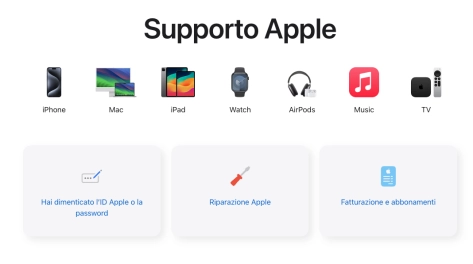
Parte 3. Errori da evitare durante il ripristino
1. Staccare il cavo o spegnere il computer durante l’aggiornamento
Cosa succede: Se interrompi l’aggiornamento, il sistema si blocca e l’iPhone non funziona più.
Come evitarlo:
- Tieni il computer sempre collegato alla corrente.
- Usa solo cavi Lightning originali (quelli non ufficiali creano problemi).
2. Dimenticare il backup prima della Modalità DFU
Cosa succede: La Modalità DFU cancella tutto! Senza backup, perdi foto, chat e app per sempre.
Come evitarlo:
- Fai un backup su iCloud prima di iniziare.
- Se il problema non è grave, usa app come UltFone iOS System Repair per evitare di formattare.
3. Usare una vecchia versione di iTunes
Cosa succede: Se iTunes è vecchio, non funziona con iPhone nuovi (iOS 17+).
Come evitarlo:
- Installa l’ultima versione di iTunes o usa Finder su Mac nuovi (Catalina o successivi).
- Scarica manualmente il firmware da sito Apple se iTunes non lo trova.
4. Sbagliare i tasti per la Modalità Ripristino
Cosa succede: Premere i tasti sbagliati mostra solo "Collegati a iTunes" senza risolvere nulla.
Come evitarlo: Segui le istruzioni per il tuo modello (es. iPhone 8: Premi Volume Su → Volume Giù → Tasto laterale).
Conclusioni
Risolvi i problemi di iPhone bloccato sulla mela memoria piena dopo l'aggiornamento a iOS 17/18 con suggerimenti pratici e metodi avanzati. Dalle soluzioni manuali alla potenza di UltFone iOS System Repair, affronta il problema in modo efficace. Se persistono difficoltà, contatta l'assistenza Apple per una risoluzione professionale.
 Lorenzo Adomani
Lorenzo Adomani